要在Outlook中固定签名,可以按照以下步骤进行设置:打开Outlook,点击“文件”选项,然后选择“选项”。接着,在弹出的窗口中找到“邮件”选项卡,点击“签名”按钮。在签名和信纸对话框中,你可以创建新的签名,或者选择已有的签名进行编辑。确保在“新邮件消息”和“回复/转发消息”下拉菜单中分别选择你想要的签名,最后点击“确定”保存设置。完成后,每次发送邮件时,所选签名将自动添加到邮件中。
一、签名的创建与编辑
在Outlook中,用户可以个人或企业需求,创建多种样式的签名。通过“签名”设置界面,可以添加文本、图片、超链接等元素,使签名更加个性化和专业化。用户还可以对签名的字体、颜色和格式进行调整,以提升整体视觉效果。
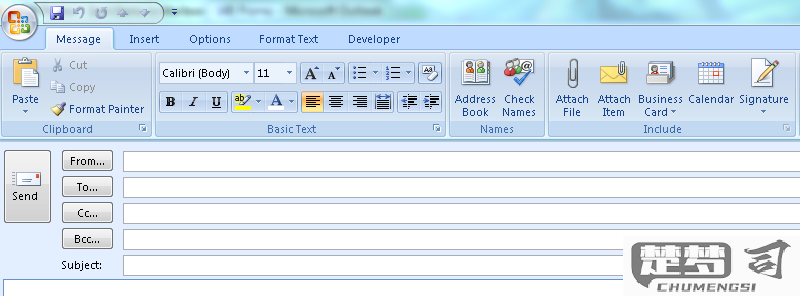
二、签名的自动添加设置
设置好签名后,用户可以选择在所有新邮件和回复邮件中自动添加签名。这一步非常重要,可以确保每封邮件都带有统一的签名,提升品牌形象和专业性。而且,用户还可以不同的邮件类型选择不同的签名,以适应不同的沟通场合。
三、签名的管理与更新
随着时间的推移,用户需要更新签名内容,例如更改职位、联系方式或企业信息。在Outlook的签名设置中,用户可以轻松对现有签名进行编辑和替换。保持签名的最新状态也有助于维护良好的职业形象。
相关问答FAQs
1. 如何添加多个签名?
用户可以在签名设置中创建多个签名,通过下拉菜单选择不同的签名进行使用。
2. 签名中的图片如何添加?
在签名编辑窗口中,可以直接插入图片文件,通过“插入图片”功能来添加签名中的图像元素。
3. 如何在特定邮件中使用不同签名?
在撰写邮件时,可以手动选择签名,点击“签名”按钮,从列表中选择所需的签名。
猜你感兴趣:
qq空间显示手机型号
上一篇
如何调整iphone屏幕亮度
下一篇
